Correção: Superaquecimento Asus Rog Flow X13
Miscelânea / / November 11, 2021
Um dos melhores notebooks 2 em 1 que podem permitir aos usuários trabalhar ou jogar é o Asus ROG flow X13. É uma combinação que pode ser útil para qualquer pessoa. Se compararmos, ambos são tipos diferentes de laptops com base de usuários diversificada. Hoje em dia, muitas pessoas estão mudando para laptops de jogos devido ao desempenho de ponta, proteção térmica extra e melhores especificações.
A Asus está conquistando seu lugar no topo das paradas na indústria de celulares e PCs. ASUS ROG é a série mais vendida de todos os tempos em laptops para jogos. Mas aqui, os usuários estavam enfrentando problemas de aquecimento no sistema e no teclado. O Asus ROG Flow X13 vem com uma GPU avançada e sistema de resfriamento térmico, e pode executar tarefas pesadas e jogos gráficos de ponta sem nenhum problema. Estranhamente, os usuários estão enfrentando problemas de superaquecimento, mas não se preocupe, temos algumas correções para resolver o problema.

Conteúdo da página
-
Correção: Superaquecimento do Asus Rog Flow X13 | Teclado aquece também
-
Verifique se há atualizações no BIOS, Drivers, Pacote do Windows
- BIOS
- Motoristas
- atualização do Windows
- Desinstale ou pare o aplicativo ou jogo que está causando o erro
- Verifique se há algum bloqueio nas aberturas do laptop
- Use laptop no ambiente operacional
-
Verifique se há atualizações no BIOS, Drivers, Pacote do Windows
- Conclusão
Correção: Superaquecimento do Asus Rog Flow X13 | Teclado aquece também
O Rog Flow X13 possui o mais recente processador NVIDIA e AMD. O processador possui 8 núcleos, processador AMD Ryzen 9 5900 HS de 16 threads que é 19% mais rápido do que o de última geração. Além disso, a Asus adicionou o CPU ultramoderno emparelhado com GPU Nvidia GeForce GTX 1650 para alto desempenho em jogos neste sistema. É um laptop leve com apenas 1,3 kg e 15,8 mm de espessura. Se falamos sobre a tela, é uma touchscreen que suporta estilos, e o tamanho da tela 13,4 a torna compacta em tamanho e peso com recursos incríveis, e a tela de impressão digital torna mais seguro como usamos nossos smartphones.
Pode haver muitas razões por trás do problema de aquecimento no laptop ROG Flow X13, como BIOS ou erro de driver, problema de aplicativo, ventilação bloqueada, etc. No entanto, é um novo dispositivo, então ventiladores de GPU / CPU sujos não são um motivo válido, mas sim, verifique se há algum dano físico ao sistema que possa afetar o desempenho do mesmo.
Verifique se há atualizações no BIOS, Drivers, Pacote do Windows
BIOS
Existem duas maneiras de atualizar o BIOS no laptop ASUS, uma é através do My Asus App e a próxima é através do site de suporte da Asus.
Atualização com meu aplicativo Asus

- Baixe e instale o aplicativo My Asus da loja da Microsoft gratuitamente.
- Agora abra o aplicativo e faça o login ou cadastre-se com sua credencial.
- Em seguida, clique em Suporte ao cliente. Em seguida, selecione Live Update e clique em Latest.
- Ele instalará automaticamente a atualização em seu sistema e se você não encontrou nenhuma opção de atualização ao vivo, vá para o seguinte método.
- Você também pode pesquisar a atualização do BIOS na caixa de pesquisa. Em seguida, baixe e instale a atualização disponível e reinicie o sistema para aplicar as alterações.
No site de suporte da ASUS, você deve pesquisar o nome do modelo do seu laptop e encontrar a atualização do BIOS na categoria Windows. Se houver alguma atualização disponível, faça o download e instale-a. Pode ser na forma de WinRar. Extraia-o primeiro para obter o arquivo de configurações. Após extrair, clique duas vezes no arquivo definido e siga as instruções na tela para instalação.
Motoristas
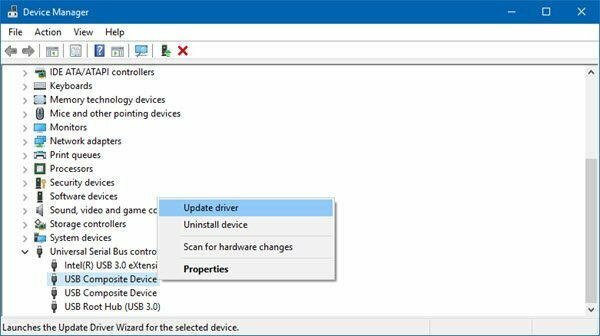
Anúncios
Os motoristas desempenham um papel crucial no desempenho do sistema. Você deve verificar se todos os drivers estão atualizados para um melhor desempenho. Vá para o gerenciador de dispositivos e clique em Firmware. Depois disso, clique em Firmware do sistema e selecione as propriedades. Ele pesquisará e instalará automaticamente a atualização e pedirá uma reinicialização.
atualização do Windows

A Microsoft lançou recentemente sua nova versão do Windows 11, e parece ser algum bug que pode ser resolvido com a atualização do sistema. Às vezes, arquivos essenciais do sistema são excluídos ou corrompidos acidentalmente. Aqui, você pode verificar se há algum novo patch de atualização disponível por meio do aplicativo de configurações ou reinstalar a janela para resolver o problema.
Anúncios
Desinstale ou pare o aplicativo ou jogo que está causando o erro

Se você enfrentar o problema ao jogar ou abrir qualquer jogo ou aplicativo específico, desinstale e reinstale para verificar o problema novamente. Às vezes, pode haver algum problema na instalação de jogos e pode consumir mais energia do que o necessário. A temperatura da CPU / GPU aumentará quando executamos programas pesados como jogos gráficos pesados, software de edição, etc. A janela possui uma ferramenta de Gerenciador de Tarefas que gerencia o processo de aplicação no sistema. Você pode verificar qual aplicativo consome mais recursos de memória da CPU ou GPU do que o necessário. Pare o aplicativo clicando em Finalizar Processo.
Verifique se há algum bloqueio nas aberturas do laptop
Uma das principais razões por trás do problema de aquecimento em laptops é o bloqueio ou algo preso no dissipador de calor e partículas de poeira em forma de ventilador, cabelos, etc., pois isso depende do ambiente operacional. Se as aberturas de ventilação estiverem bloqueadas ou os ventiladores não liberarem o calor, você pode ter problemas de aquecimento. Nesses casos, não tente abrir ou limpar os ventiladores ou a placa-mãe de dentro. Você pode danificar a placa-mãe. Em vez disso, entre em contato com o suporte ASUS para resolver o problema.
Use laptop no ambiente operacional
Alguns laptops requerem o ambiente operacional para reproduzir ou trabalhar em arquivos pesados, e isso também é mencionado no manual do usuário de cada sistema adquirido.
- Os ventiladores do sistema devem ter ventilação adequada para que o fluxo de ar mantenha o sistema resfriado.
- A temperatura ambiente de operação do sistema está entre 5 ° C - 35 ° C.
- Use o laptop na superfície dura.
- Não use laptops perto de dispositivos que irradiam calor. Isso pode danificar o sistema.
Conclusão
Esperamos que os métodos acima resolvam o seu problema de aquecimento no ASUS ROG Flow X13. Você pode entrar em contato com o suporte da Asus no aplicativo MY ASUS ou no site oficial para obter mais assistência. Laptops não são para uso pesado. Temos que cuidar e evitar a poeira e a radiação para um desempenho duradouro. Sinta-se à vontade para tirar suas dúvidas na caixa de comentários e, para obter mais informações, visite a página inicial.



